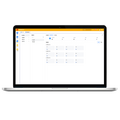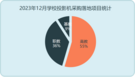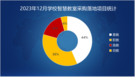本文介绍为什么在极少数情况下Igor无法找到其支持文件(如帮助和过程文件)以及解决该问题的方法。
背景资料
Igor安装程序将创建一个“Igor Pro X文件夹”,其中X是Igor 版本。它将在此文件夹中安装Igor应用程序以及许多包含支持文件的子文件夹。
在Macintosh上,“Igor Pro X文件夹”通常位于“应用程序”文件夹中的以下位置:
在Windows上,“Igor Pro X文件夹”通常位于:
或者
为简化起见,本文的其余部分仅针对Igor Pro 8和更高版本,以及仅64位版本的Igor,我们将“Igor Pro X文件夹”称为“Igor Pro 文件夹”
Igor Pro安装具有以下结构:
Igor Pro文件夹中还有其它文件和文件夹,这些是关键的。
在启动时,Igor希望示例 ,Igor 扩展(64位),Igor帮助文件,Igor过程和WAveMetric Procedures支持文件夹位于Macintosh上包含Igor 64.app的文件夹中,以及Windows上包含Igor Binaries_x64的文件夹中。
Igor启动时,将自动加载“Igor 帮助文件”中的帮助文件。
当Igor 启动时,“Igor 过程”中的过程文件会自动加载,而“WaveMetrics过程”中的过程文件是由其他过程文件中的#include语句加载的。
Igor启动时,将自动加载“ Igor扩展(64位)”中的XOP(插件)文件。
缺少支持文件夹
有时,由于各种原因,Igor Pro文件夹层次结构已损坏,并且Igor找不到其支持的文件夹。这以多种方式体现出来:
在Igor Pro9或更高版本中,Igor在启动时会显示一条报警,提示它找不到一个多个支持文件夹。
帮助不可用,因为找不到帮助文件。例如,“帮助浏览器”的“帮助主题”选项卡不显示任何主题,而“命令帮助”选项卡则不显示任何操作或功能的帮助。
由于Igor找不到WaveMetrics Procedures文件夹,因此在打开包含WaveMetrics过程文件的实验时会出错。
如果单击“文件”菜单并向下滚动到“示例实验”菜单,则其子菜单为空。
可能的原因
以下是缺少支持文件夹的常见原因:
“易位”(以下说明的Macintosh安全功能)
用户将Igor Pro应用程序文件从Igor Pro文件夹中拖出了
安装未成功完成
某些人或某些程序无意中弄乱了Igor Pro文件夹
故障排除
first step是确定Igor Pro文件夹的位置。去做这个:
1、运行Igor并选择“杂项”->“路径状态”
2、单击左侧符号路径列表中的“ Igor”
3、记下列表下方显示的路径-您稍后将需要此路径。步骤3中列出的路径通常类似于:
如果您在Macintosh上看到以“ / private / var / folders”开头的路径,请不要惊慌-该问题在下面介绍。
4、在Macintosh Finder或Windows资源管理器中,导航到步骤3中所示路径指示的文件夹,然后打开该文件夹。它应包含以下子文件夹以及其他文件和文件夹:
您很可能会发现这些支持文件夹中的一个或多个丢失了。
通过全新安装解决问题
首先,尝试重新安装Igor。我们首先卸载Igor。
在Windows上删除安装
我们建议您在此时备份计算机,以防您无意中删除了错误的内容。
1、运行Windows 10中称为“应用程序和功能”的“添加/删除程序”程序。您可以在“设置”应用程序中找到该程序。使用该应用删除找到的Igor的任何副本。
2、重新启动机器。
在Macintosh上删除安装
我们建议您在此时备份计算机,以防您无意中删除了错误的内容。
1、在Finder中,找到您在上面的“疑难解答”中标识的Igor Pro文件夹。
2、将Igor Pro文件夹移到垃圾箱。
3、清空垃圾。
4、重新启动机器。
重新安装Igor
运行Igor安装程序并安装Igor。
在这一点上,对于大多数人而言,应该解决丢失文件夹的问题。接下来,我们将对此进行测试。
在Windows上测试Igor
在Windows资源管理器中打开刚刚安装的Igor Pro文件夹,并验证层次结构是否包含示例,Igor扩展(64位),Igor帮助文件,Igor过程和WaveMetrics过程支持文件夹。
使用Windows任务栏中的“开始”菜单或双击Igor64.exe文件启动Igor。
当Igor完成初始化后,选择“杂项”->“路径状态”,在“符号路径”列表中单击“ Igor”,并验证列表下方列出的路径是否为预期的路径-通常类似于“ C:\ Program Files \ WaveMetrics \ Igor Pro” 8文件夹”。
选择“帮助”->“命令帮助”,并验证Igor是否显示有关内置操作和功能的帮助。
点击“文件”菜单,然后打开底部附近的“示例实验”子菜单。验证Igor在子菜单中列出了许多示例实验。
如果仍有问题,请参阅下面的Windows故障排除。
在Macintosh上测试Igor
打开刚刚安装的Igor Pro文件夹,并验证层次结构是否包含“示例”,“ Igor扩展(64位)”,“ Igor帮助文件”,“ Igor过程”和“ WaveMetrics过程”支持文件夹。
双击Igor 64.app图标以启动Igor。
Igor完成初始化后,选择“杂项”->“路径状态”,在“符号路径”列表中单击“ Igor”,并验证列表下方列出的路径是否为预期的路径-通常类似于“ / Applications / Igor Pro 8文件夹”。
选择“帮助”->“命令帮助”,并验证Igor是否显示有关内置操作和功能的帮助。
点击“文件”菜单,然后打开底部附近的“示例实验”子菜单。验证Igor在子菜单中列出了许多示例实验。
如果仍然有问题,请参阅 下面的Macintosh故障排除。
Windows故障排除
如果您的Igor Pro文件夹看起来正确,即,如果其中包含上面列出的支持文件夹,请尝试通过以管理员身份运行,方法是右键单击Igor64.exe图标(请参见上面的路径),然后选择以管理员身份运行。
如果仍有问题,请发送电子邮件至WaveMetrics支持。Igor 7或更高版本的用户应打开“帮助”->“关于”对话框,按住Shift键,然后单击“系统信息...”按钮。然后,当对话框完成信息加载后,单击按钮将信息复制到剪贴板。将信息粘贴到电子邮件中(或粘贴到文本文件中并附加文本文件)。Igor 6或更早版本的用户应包括Igor的版本,操作系统和版本以及您的Igor Pro序列号。
Macintosh故障排除
如果您在这里,那么您会遇到一个罕见的问题,但我们可以解决它。
在“系统偏好设置”应用程序中打开“安全性和隐私”控制面板单击常规选项卡。
在“允许从以下位置下载应用程序”下,确保已选择“应用程序商店和已识别的开发人员”。
关闭“安全和隐私”控制面板。
如果在疑难解答部分中找到的Igor Pro文件夹的路径以“ / private / var / folders”开头,则您是Mac OS 10.12(Sierra)中引入的Apple功能(称为“ translocation”)的受害者。
在不完全清楚的情况下,Mac OS会确定应用程序不可信。它不运行应用程序,而是将应用程序复制到/ private / var / folders / ...并以受限模式运行副本。如果Igor发生这种情况,则找不到其支持文件夹。
从理论上讲,Igor不应发生易位,因为从Igor Pro 6.35开始,所有版本的Igor应用程序均已正确进行了代码签名。出于未知原因,用户偶尔会遇到它。
如果按照“在Macintosh上删除安装 并重新安装Igor”下的说明进行操作,则不会出现易位问题。但是,如果您这样做,还可以尝试另一件事。
这些步骤要求您在计算机上具有管理员帐户,知道管理员密码,并且熟悉使用终端应用程序。如果您不习惯使用Terminal,请找当地的专家来帮助您。
1、确保已删除要运行的Igor版本,包括/ private / var / folders中的版本(如果有),并且已重新启动计算机。
2、下载适用于您的Igor版本的安装程序。这将创建一个名为“ Igor Pro 8.04”的安装程序卷。
3、双击安装程序卷以将其打开。
4、将Igor Pro文件夹从安装程序窗口拖动到“应用程序”文件夹。
5、运行终端应用程序并执行以下命令:
6、按照上面“在Macintosh上测试Igor”下的说明测试Igor。
7、如果仍有问题,请发送电子邮件至WaveMetrics支持。Igor 7或更高版本的用户应打开“帮助”->“关于”对话框,按住Shift键,然后单击“系统信息...”按钮。然后,当对话框完成信息加载后,单击按钮将信息复制到剪贴板。将信息粘贴到电子邮件中(或粘贴到文本文件中并附加文本文件)。Igor 6或更早版本的用户应包括Igor的版本,操作系统和版本以及您的Igor Pro序列号













![聚酰胺粉 [柱层析用,高分离性能] 60-100目/80-120目/100-200目](https://p-06.caigou.com.cn/135x120/2024/7/2024071513085253637.jpg)